关键绩效指标 (KPI) 可视化可显示一个或两个度量,并用于跟踪绩效。
有两个度量的关键绩效指标 (KPI)可视化,使用了条件颜色和符号。
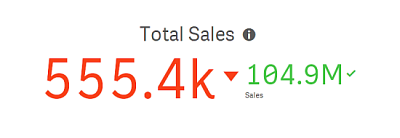
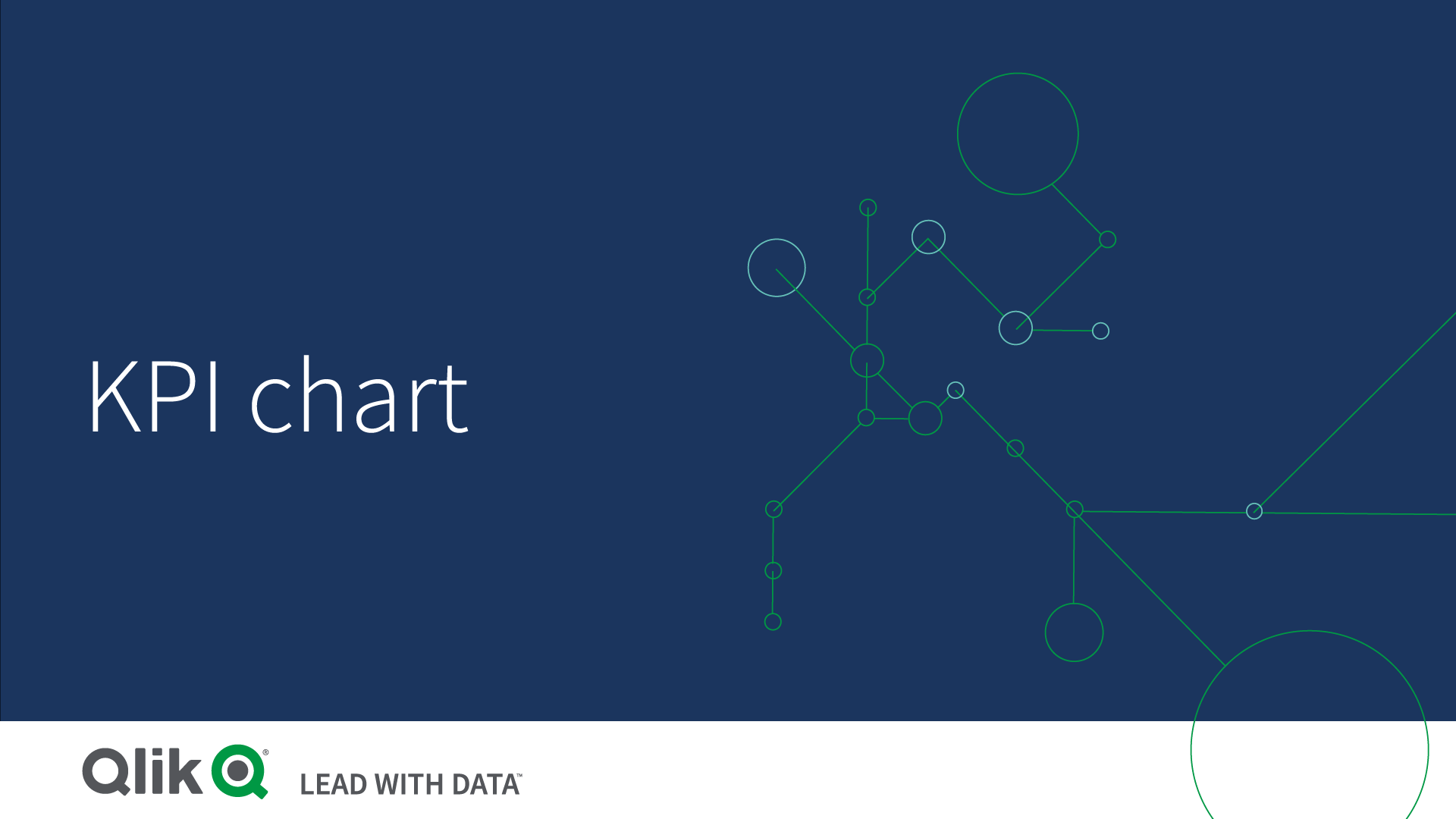
适用场景
使用关键绩效指标 (KPI) 可以获得对组织重要的绩效值的概述。使用颜色编码和符号来表示数字如何与预期的结果相关联。
优势
关键绩效指标 (KPI) 可让用户快速了解某个区域区的绩效。
劣势
关键绩效指标 (KPI) 在涉及到图形分量时具有局限性。您可以使用符号帮助说明绩效,但如果您希望拥有更明显的分量,可以考虑使用表盘。
创建关键绩效指标 (KPI)
您可以在编辑的表格上创建关键绩效指标 (KPI) 可视化。
执行以下操作:
- 从资产面板中,将空关键绩效指标 (KPI) 图表拖动到表格。
-
单击添加度量,然后选择度量或从字段创建度量。
在关键绩效指标 (KPI)可视化中,可以包含一个或两个度量,但不能包含任何维度。使用两个度量时,第二个值自动成为补充值,且使用较小的字体显示。您可以轻松切换其顺序,只需在属性面板的度量下拖动度量。
创建关键绩效指标 (KPI) 可视化时,可能需要在属性面板中调整其外观和其他设置。
默认情况下,在关键绩效指标 (KPI)可视化中使用以下设置:
- 居中对齐。
- 黑色文本颜色。
- 无背景颜色。
- 响应式布局行为
- 中等字体大小。
- 无标题。
- 显示的度量标签。
- 条件颜色和符号已关闭。
- 未链接到表格。
使用条件颜色和符号
您可以将 KPI 可视化设置为以不同颜色和不同符号显示,具体取决于选定度量值的值。可以在“属性”面板中配置条件颜色和符号。
您可以通过向 KPI 添加多个范围限制,创建指示性能的子部分来实现这一点。例如,您可以设置 KPI,使其显示为:
-
绿色带复选标记符号(性能强时)。
-
黄色带有警告符号(性能低于预期时)。
-
红色带有 X 符号(性能低时)。
也可以使用表达式设置范围限制,而不是定义单个值。
有关详细信息,请参见在 KPI 图表中使用条件颜色。
执行以下操作:
-
在 KPI 可视化的“属性”面板中,选择外观并展开颜色。
-
如有必要,请禁用库颜色并启用条件颜色。
-
单击添加限制以创建新限制。可以将多个限制添加到单个 KPI 图表中。
-
指定限制值,或使用表达式编辑器输入表达式。
-
在值颜色栏上,单击要修改的 KPI 的范围区域。
-
在颜色下,选择预设颜色或使用自定义颜色。如果需要,切换到符号以选择 KPI 在指定限制内时显示的符号。
链接至另一工作表
您可以从关键绩效指标 (KPI)可视化链接到应用程序中的工作表。当执行数据分析和单击可视化时,您可以再次单击以转到预定义的工作表。表格在新的标签中打开。当将鼠标悬停在 上方时,将会显示表格的名称。图标只有在选择演示下的显示标题时才会显示。
